mac分屏功能怎么用 mac如何使用分屏功能
- 作者:佚名
- 来源:皮皮游戏网
- 时间:2021-06-24
mac分屏功能怎么用,mac提供并排查看两个应用程序以及分屏的便捷功能。 下面皮皮小编将介绍如何在Mac上使用Split View。无论您是想更高效地完成某些任务,还是在浏览网页时更轻松地执行多任务处理,内置分屏浏览的 mac 都是一项非常有用的功能。
mac如何使用分屏功能
1、单击并按住窗口左上角的全屏按钮。
2、当屏幕的一半变为蓝色时,向左和向右拖动窗口并释放应用程序
3、选择要填充屏幕一半的第二个窗口。
4、要退出分屏模式,请按esc键(或触摸条按钮)或将鼠标移动到屏幕顶部,然后单击全屏按钮。
5、您可以看到SplitView中使用的第二个应用程序仍处于全屏模式,并按照相同的步骤将窗口恢复为以前的大小。如果您想使用
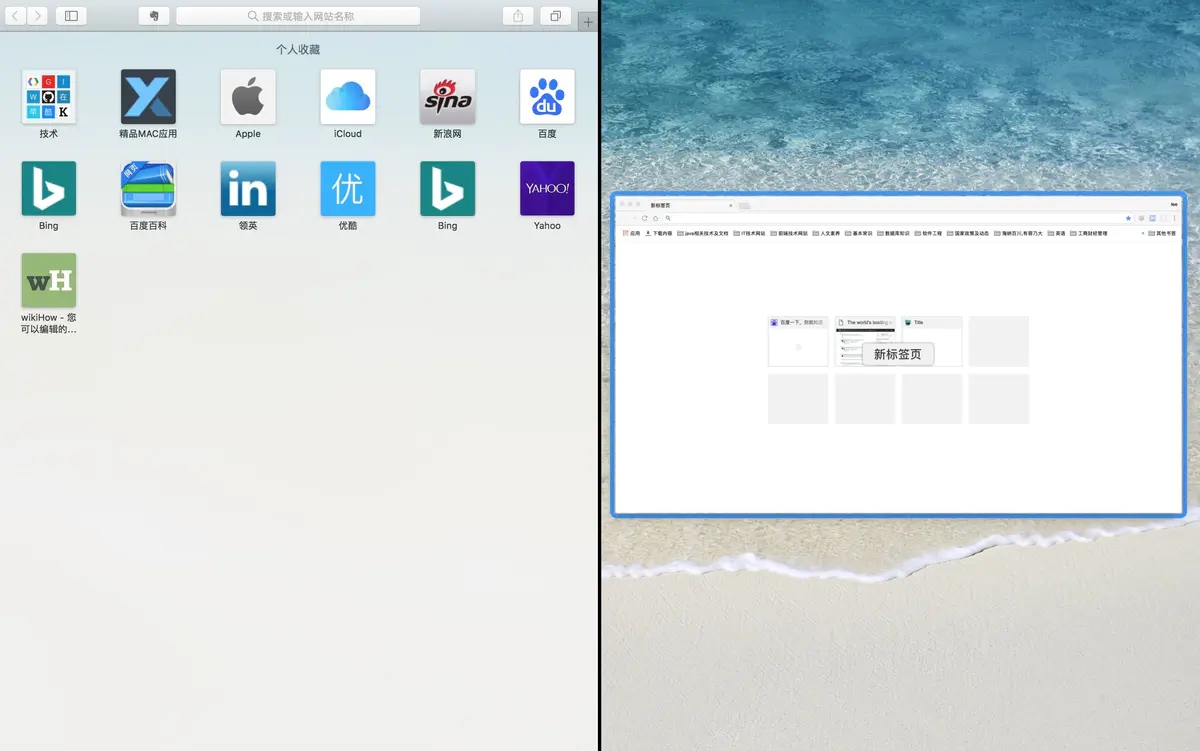
如果您想使用已经全屏的应用程序和非全屏的应用程序,请调用任务控制并将第二个应用程序拖动到顶部的全屏应用程序缩略图上。 如果按住全屏按钮不进入分屏模式,请前往 Apple 菜单 > 系统偏好设置,单击任务控制,并确保选中“显示器具有单独的空间”。
以上就是mac分屏功能怎么用的相关资讯了希望能帮到小伙伴们,欢迎小伙伴们浏览本站的其他软件攻略!同时也欢迎小伙伴们收藏本站以便实时关注最新的软件攻略!
上一篇:电脑截屏怎么弄?电脑上怎样截图?
相关文章
更多+猜你喜欢
攻略排行榜
- 最新
- 最热
- 1 王者荣耀女英雄正能量2000张 王者荣耀女性英雄正能量图片2000张
- 2 原神兑换码2023永久有效 原神兑换码大全最新及使用方法
- 3 部落冲突9本最强布阵高清图2023 九本最强布阵图可复制链接
- 4 王者荣耀人脸识别系统怎么解除?王者荣耀人脸识别解除教程
- 5 部落冲突6本最恶心阵型链接 六本最恶心阵型可复制
- 6 植物大战僵尸2礼包兑换码2023年大全(附兑换方法)
- 7 泰拉瑞亚合成表大全 泰拉瑞亚合成表图鉴
- 8 dnf天空套1到12套外观图片一览 dnf天空套大全1到12特效盘点
- 9 部落冲突7本最强布阵2021高清图 七本最强布阵链接可复制
- 10 深宫曲容予怎么触发?深宫曲容予线三种结局攻略
















































